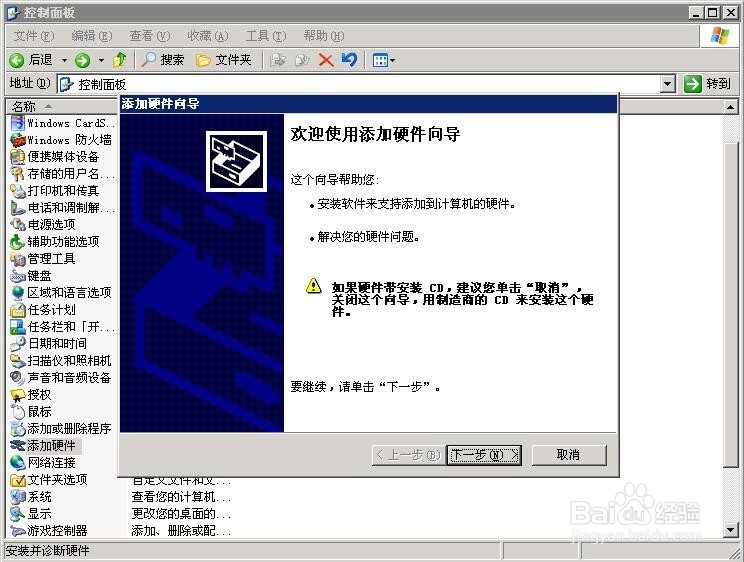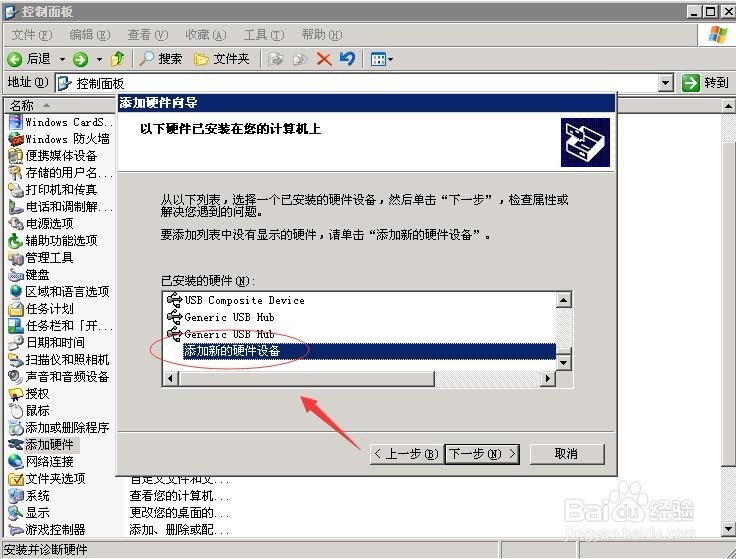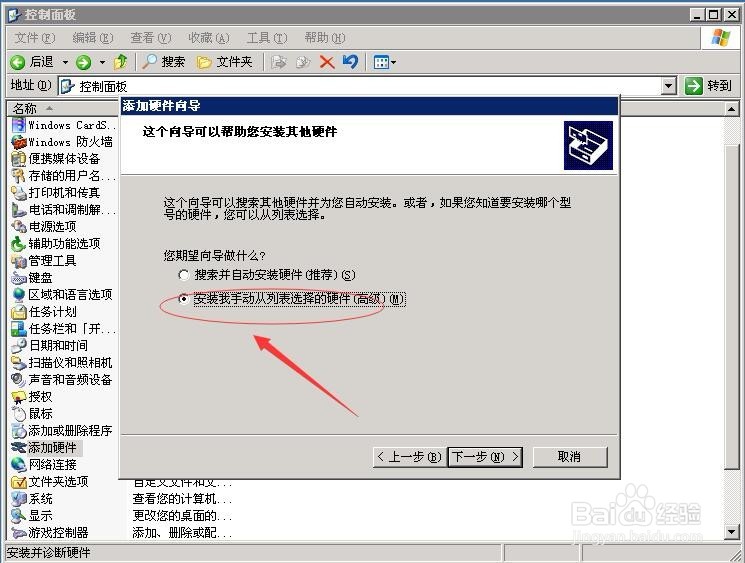Windows server 2003系统中如何添加虚拟网卡
1、点击打开“控制面板---添加硬件”
2、弹出“添加硬件向导”窗口,点击下一步
3、向导正在搜索,请稍候等一会
4、硬件是否已连接?选择“是,硬件已连接好”,点击下一步
5、以下硬件已安装在您的计算机上在这个窗口中已安装的硬件下方,下拉到最后,找到并选中“添加新的硬件设备”,点击下一步
6、这个向导可以帮助你安装其他硬件选择“安装我手动从列表选择的硬件(高级)M”,点击下一步
7、从以下列表,选择要安装的硬件类蕞瞀洒疸型在常见硬件类型下方,下拉到后面,找到并选中"网络适配器",点击下一步
8、选择网卡从“厂商”下方选中"Microsoft",“网卡”下方选中"Microsoft Loopback Adapter",点击下一步
9、向导准备按照您的硬件点击下一步开始安装,
10、确认点击安装完成
11、安装完成后,进入网络连接多出一个Microsoft Loopback Adapter的网卡
声明:本网站引用、摘录或转载内容仅供网站访问者交流或参考,不代表本站立场,如存在版权或非法内容,请联系站长删除,联系邮箱:site.kefu@qq.com。
阅读量:47
阅读量:72
阅读量:49
阅读量:57
阅读量:81